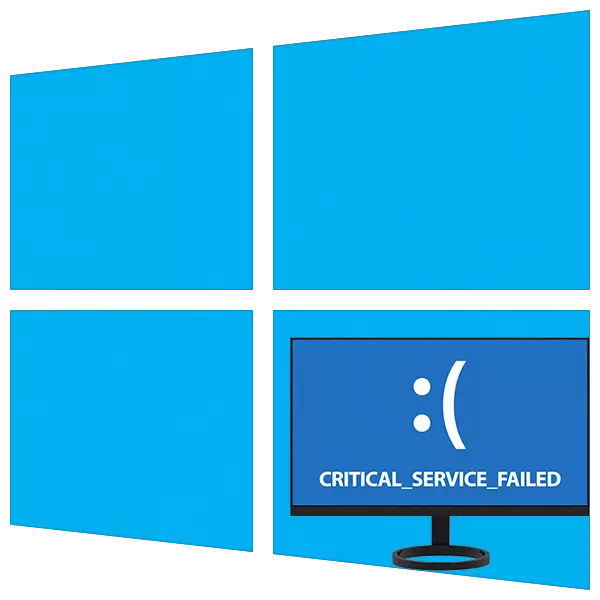
Mafi yawan kurakurai marasa kyau lokacin aiki tare da Windows sune bsods - "Blue Mutuwa Screens Screens". Sun ba da shawarar cewa wani gazawar ya faru a cikin tsarin kuma karin amfani ba zai yiwu ba tare da sake yin sake amfani da shi ko ƙarin magidanta. A yau za mu bincika hanyoyin don gyara ɗayan irin waɗannan matsaloli tare da taken "mai mahimmanci_serviced".
Shirya matsala "m_service_fafe" kuskure
Kuna iya fassara rubutu a zahiri akan allon shuɗi a matsayin "kuskuren sabis na". Yana iya zama gazawar ayyuka ko direbobi, da kuma rikice-rikice. Yawancin lokaci matsalar tana faruwa bayan sanya kowane software ko sabuntawa. Akwai wani dalili - malfunctions tare da tsarin diski. Daga gare ta kuma yakamata ya fara gyara lamarin.Hanyar 1: Bincike na Discing
Ofaya daga cikin abubuwan da faruwar wannan BSS zai iya zama kurakurai a faifan taya. Don kawar da su, duba amfani da choksk.exe amfani da aka gina cikin Windows. Idan tsarin ya sami damar saukarwa, to, zaka iya kiran wannan kayan aiki kai tsaye daga mai zane ko kuma "layin umarni".
Kara karantawa: Yi kwastomomi mai wuya a Windows 10
A cikin yanayin inda saukarwa ba zai yiwu ba, ya kamata ku yi amfani da yanayin dawowa ta gudanar da "layin umarni" a ciki. Wannan menu zai buɗe bayan allo allon tare da bayani.
- Danna maɓallin "Na Kama Mazaje".

- Muna zuwa sashe na "matsala".

- Anan kuna kuma buɗe toshe tare da "sigogi na zaɓi".

- Bude layin umarni ".
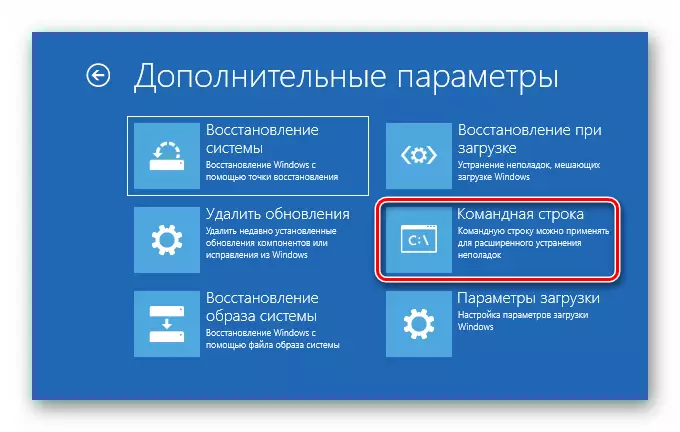
- Gudun amfani da kayan amfani da amfani da umarnin
diskpart.
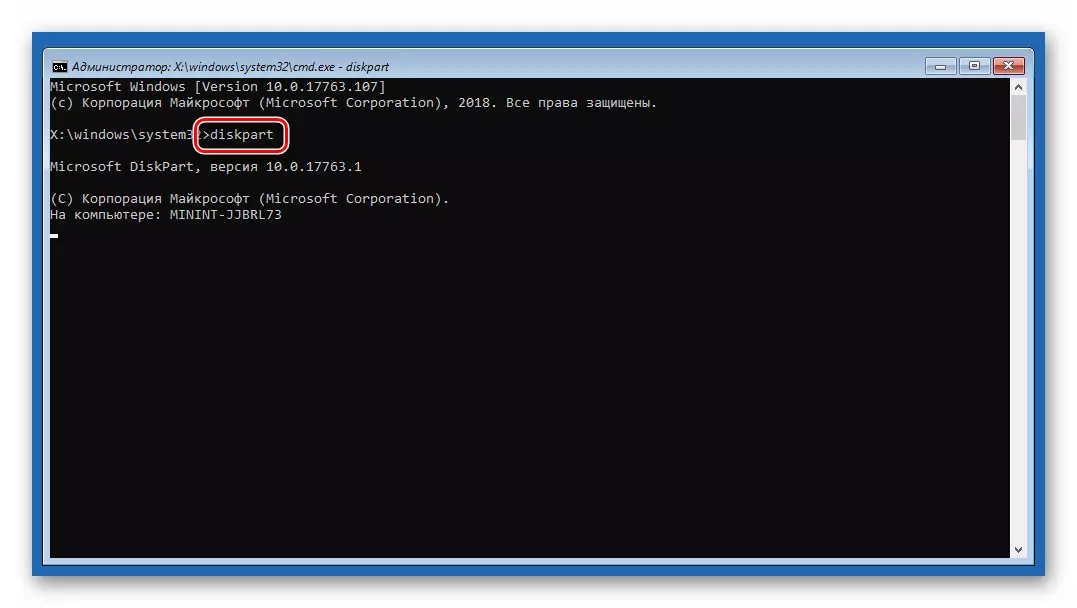
- Muna tambayar ka ka nuna mana jerin sassan kan disks a cikin tsarin.
Lis Vol.
Muna neman diski na tsarin. Tunda amfani yafi sau da yawa yana canza harafin ƙara, yana yiwuwa a tantance wanda ake so ta girma. A cikin misalinmu, wannan shine "D:".

- Kammala aikin diskpart.
Fita
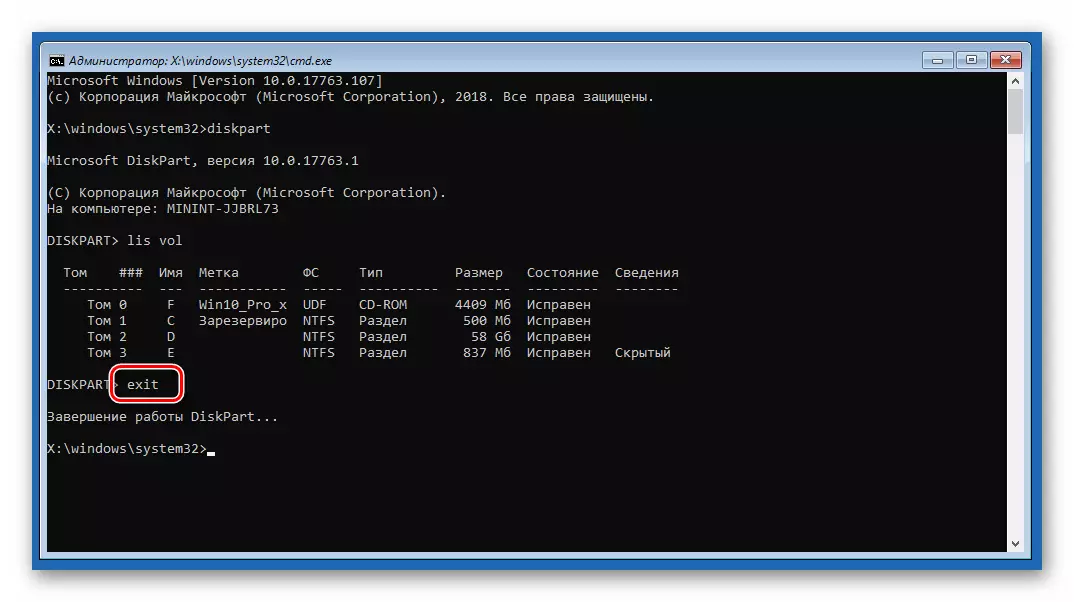
- Yanzu gudanar da rajistar da kuma daidaita kurakurai tare da umarnin mai dacewa tare da muhawara biyu.
Chkdsk d: / f / r
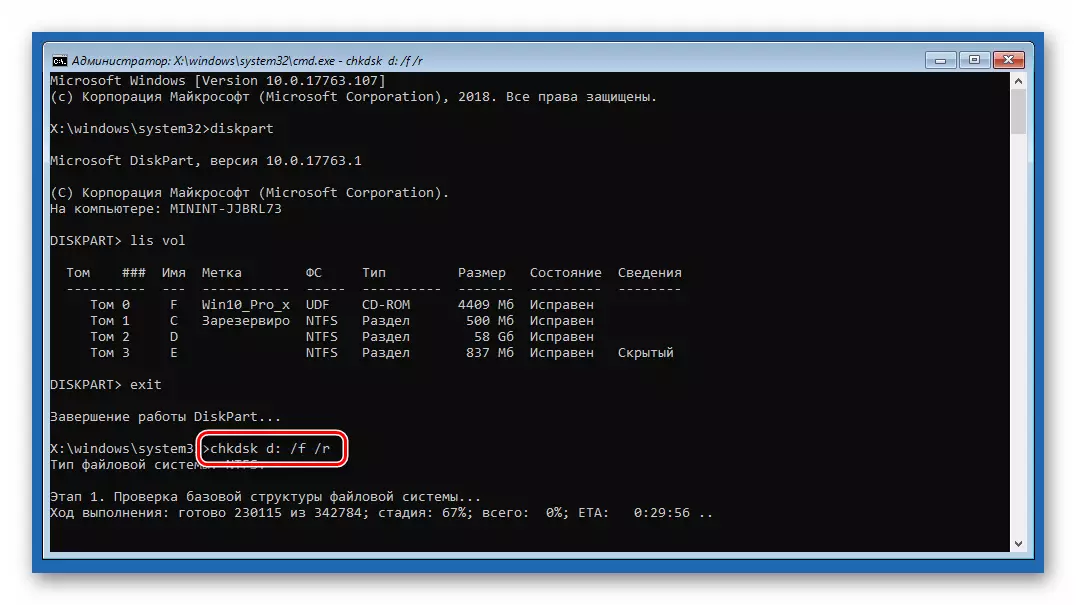
Anan "d:" Harafin kafofin watsa labarai ne, A / F / R - muhawara da ke ba da amfani don gyara "karye" kurakurai.
- Bayan an gama aiwatarwa, fito daga wasan bidiyo.
Fita
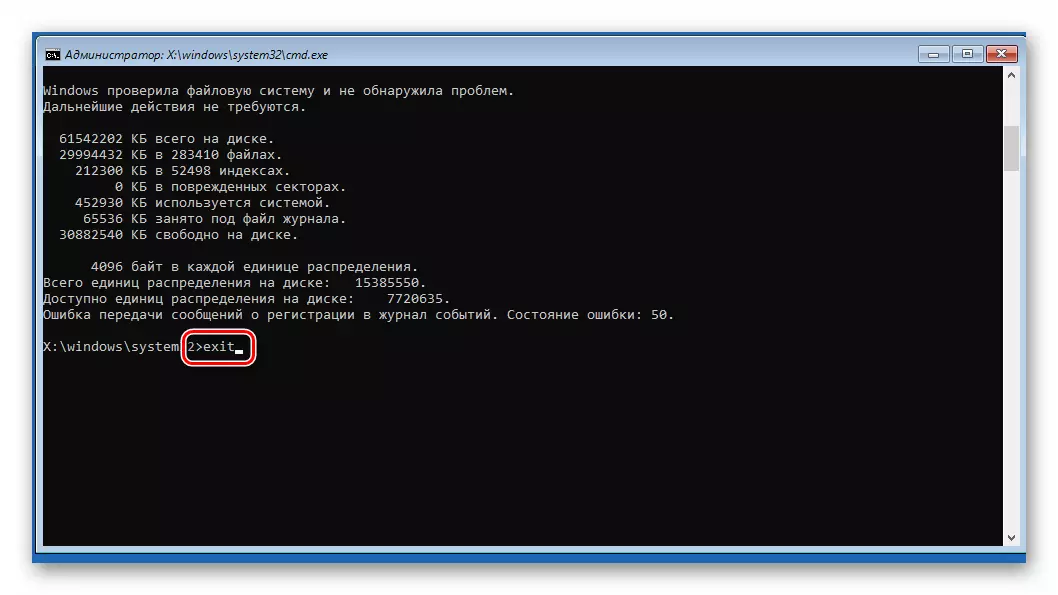
- Mu yi kokarin fara da tsarin. Yana da kyau a yi da shi, sa'an nan kuma juya a kan kwamfuta sake.
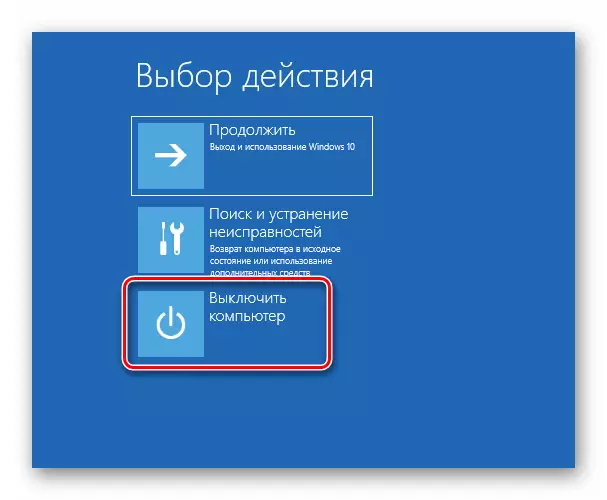
Hanyar 2: farfadowa da na'ura a lokacin da loading
Wannan kayan aiki kuma aiki a dawo da yanayi, a cikin atomatik yanayin dubawa kuma gyara dukan kurakurai.
- Yi da ayyuka da aka bayyana a layi na 1 - 3 na baya Hanyar.
- Select da m block.
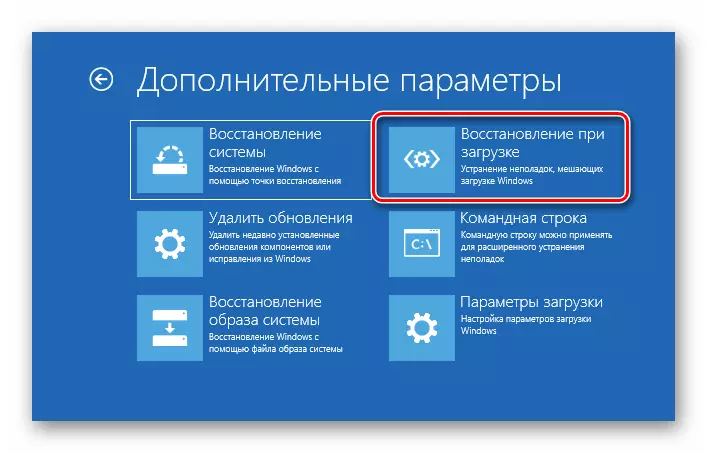
- Mu jira har sai da kayan aiki kammala aikin, bayan da PC atomatik sake yi da za su faru.
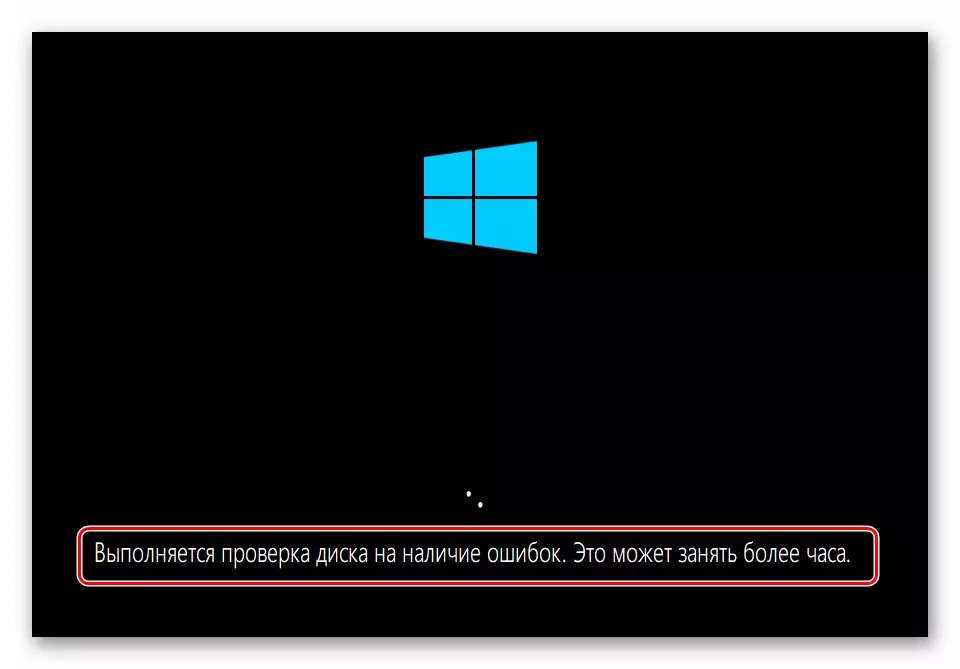
Hanyar 3: Dawo daga batu
Farfadowa da na'ura na da maki ne na musamman Disc records dauke da bayanai a kan sigogi da Windows fayiloli. Su za a iya amfani da idan tsarin kariya da aka kunna. Wannan aiki zai soke duk canje-canjen da aka yi kafin a takamaiman ranar. Shi shafi shigarwa na shirye-shirye, da kuma direbobi updates, kazalika da saituna na "Windows".
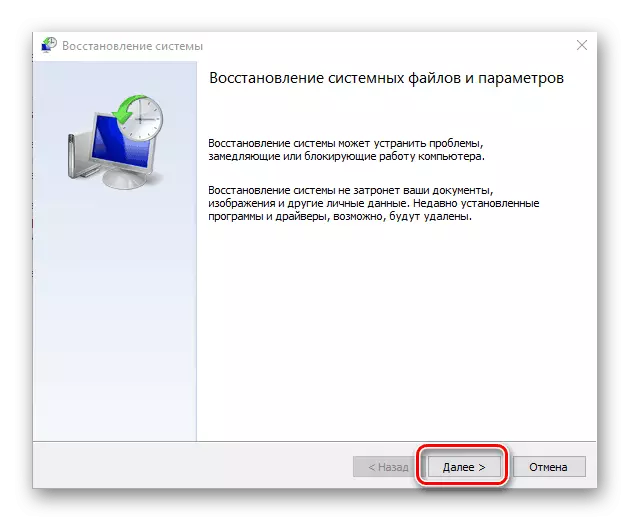
Kara karantawa: Rollback zuwa wurin dawowa a Windows 10
Hanyar 4: Share sabuntawa
Wannan hanya ba ka damar cire latest gyaran gaba daya da kuma updates. Zai taimaka a lokuta inda wani zaɓi da maki bai yi aiki ba, ko su suna ɓacewa. Za ka iya samun zabin duk a cikin wannan dawo da yanayi.Lura cewa wadannan ayyuka za su rabu da ku da ikon yin amfani da umarnin a cikin hanyar 5, a matsayin Windows fayil za a share.
Hanyar 5: Previous Majalisar
Wannan hanya za ta zama mai tasiri idan da gazawar faruwa lokaci-lokaci, amma tsarin ne lodi da muke da damar yin amfani da sigogi. A daidai wannan lokaci, matsaloli fara da za a lura bayan na gaba duniya ta karshe "Jama'a da dama".
- Bude "Fara" menu kuma zuwa sigogi. A wannan sakamakon zai ba da Windows + I key hade.
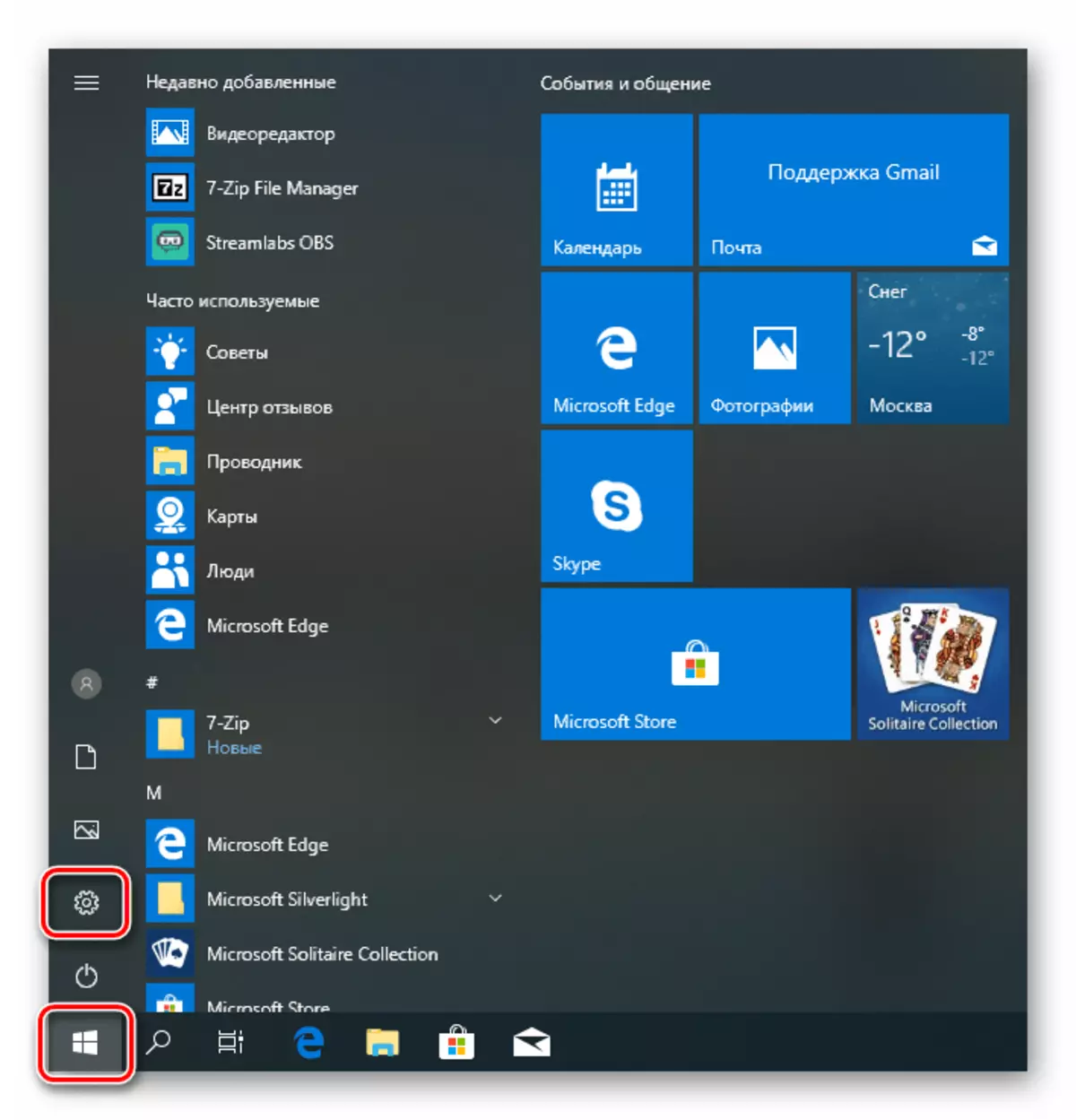
- Mu je zuwa karshe da tsaro sashe.
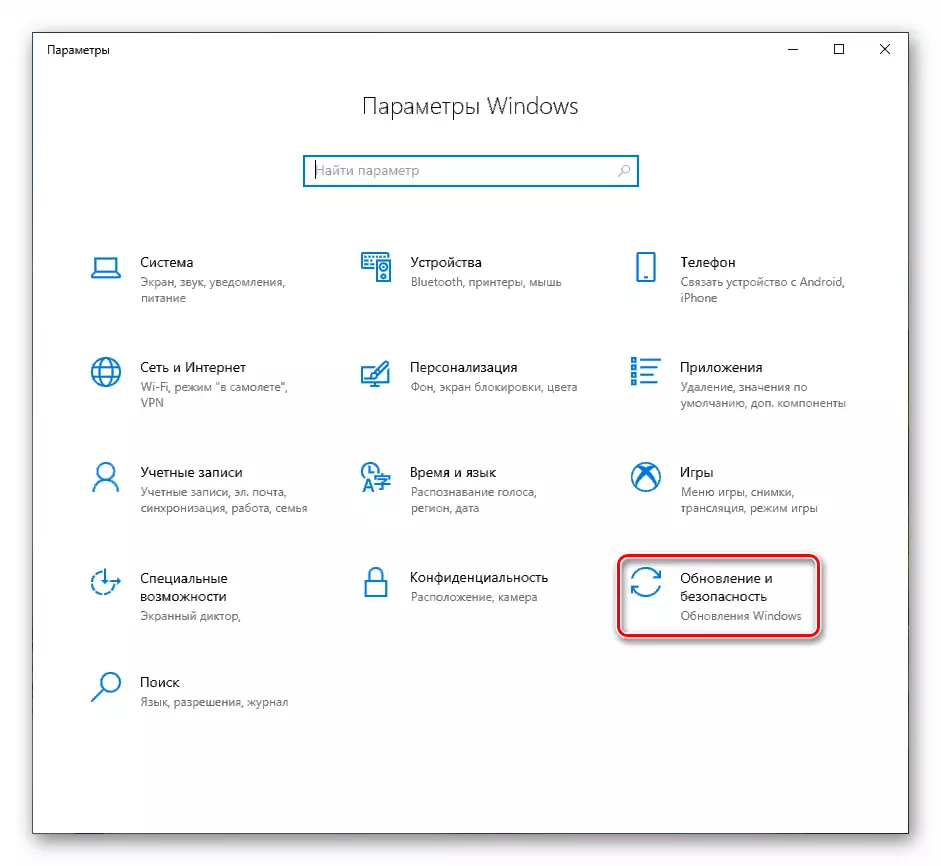
- Ka je wa "Dawo" tab, kuma danna "Start" button a cikin sama block to baya version.
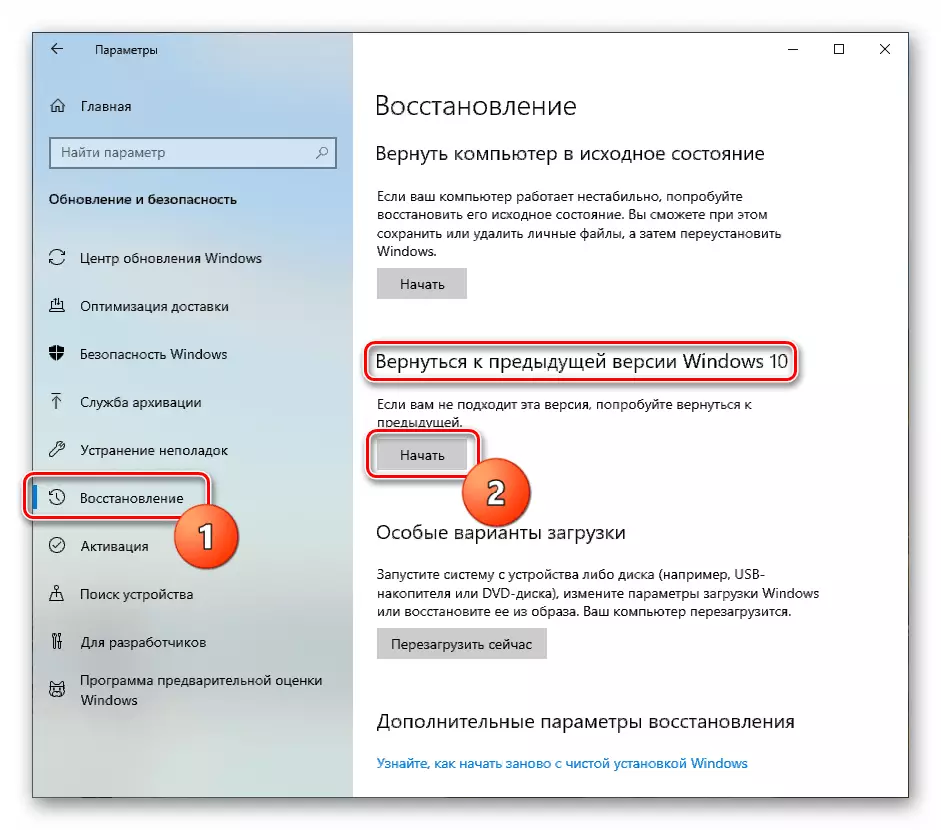
- A takaice shiri tsari zai fara.
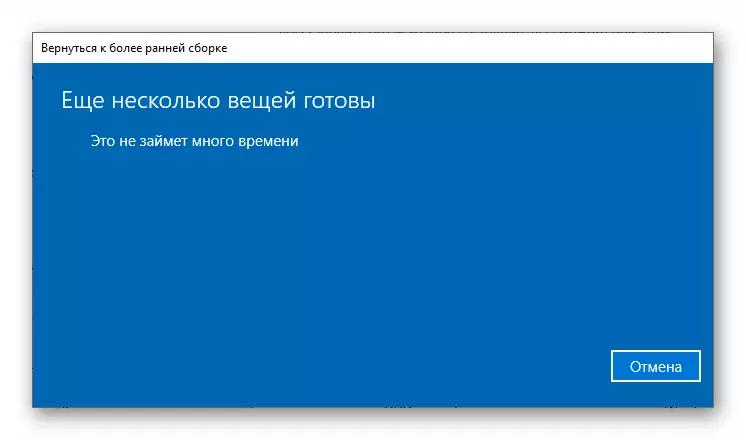
- Mun sanya wani tanki gaban da ake zargin hanyar dawo. Ba kome cewa mu zabi: a lokacin da aiki da shi ba zai shafi. Danna "Gaba".
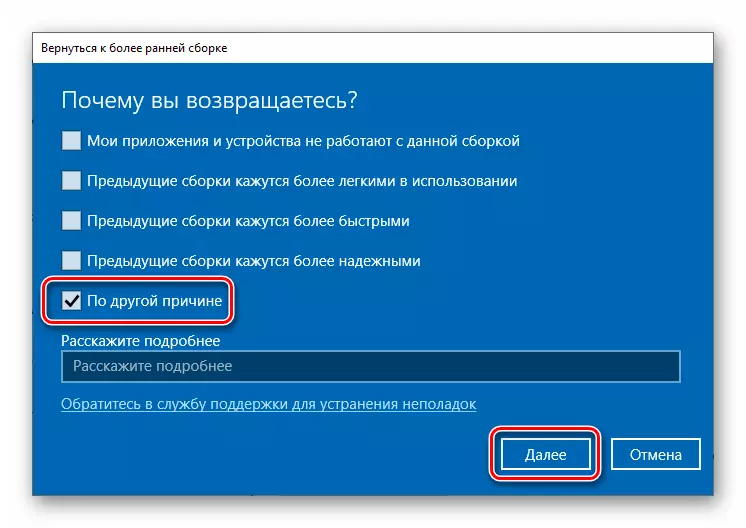
- A tsarin zai bayar don duba updates. Mun ki.
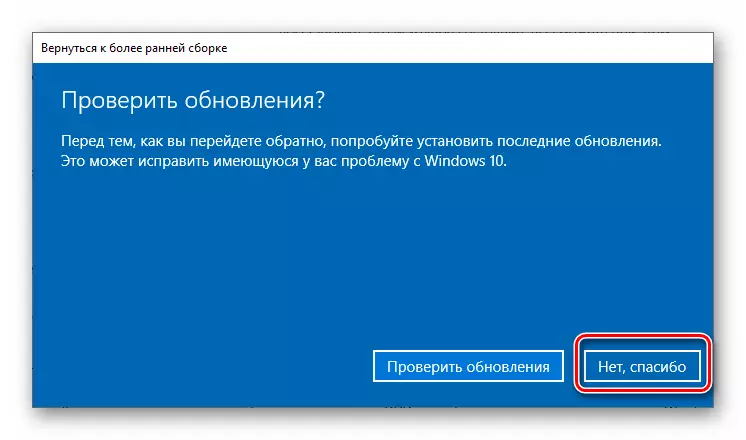
- Hankali karanta da gargaɗin. Musamman hankali ya kamata a biya zuwa fayil backups.
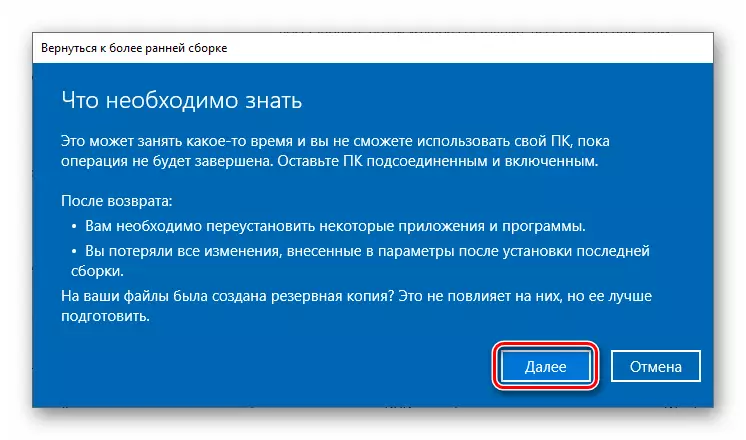
- Wani gargadi game da bukatar mu tuna da kalmar sirri daga asusun.

- A wannan shiri an kammala, danna "Ku kõma zuwa ga wani a baya taro."
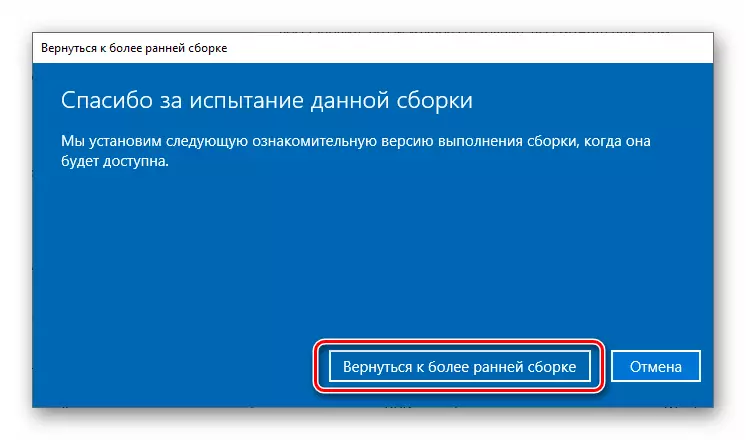
- Muna jiran kammala dawo da.

Idan kayan aiki bayar da wani kuskure ko "Fara" button ne m, zuwa gaba Hanyar.
Hanyar 6: PC Koma zuwa na farko a jihar
A karkashin farko daya kamata gane jihar da da tsarin da aka nan da nan bayan da kafuwa. Za ka iya gudu cikin hanya daga biyun da aiki "Windows", kuma daga Muhallin farfadowa da na'ura a lokacin da loading.
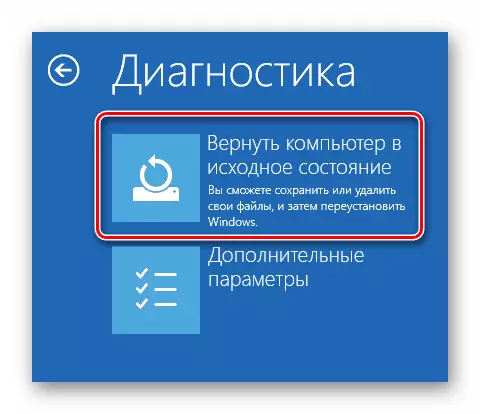
Kara karantawa: Muna dawo da Windows 10 zuwa asalin Jiha
Hanyar 7: Factory Saituna
Wannan shi ne wani zaɓi don mayar da Windows. Yana nufin wani tsabta shigarwa tare da atomatik saving software shigar da manufacturer da lasisi keys.
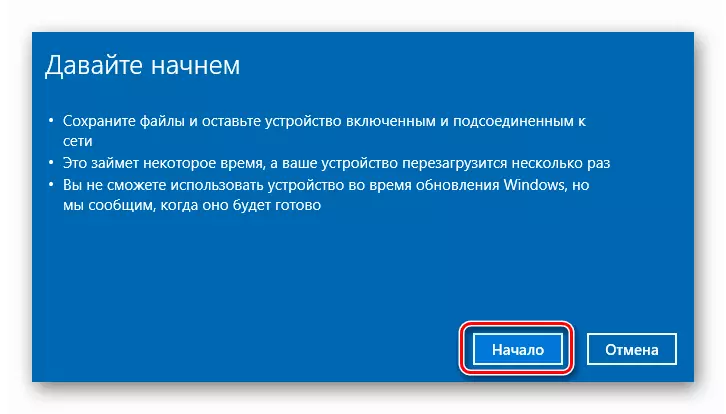
Kara karantawa: dawo da Windows 10 zuwa jihar masana'anta
Ƙarshe
Idan aikace-aikace na umarni ba a sama ba taimako mu jimre wa wani kuskure, kawai wani sabon tsarin kafa daga m kafofin watsa labarai za su taimaka.
Kara karantawa: Yadda za a kafa Windows 10 daga Flash Drive ko Disk
Bugu da kari, yana da daraja da biyan hankali ga rumbunka a kan wanda Windows rubutacce ne. Zai yiwu ya gaza da kuma bukatar canji.
